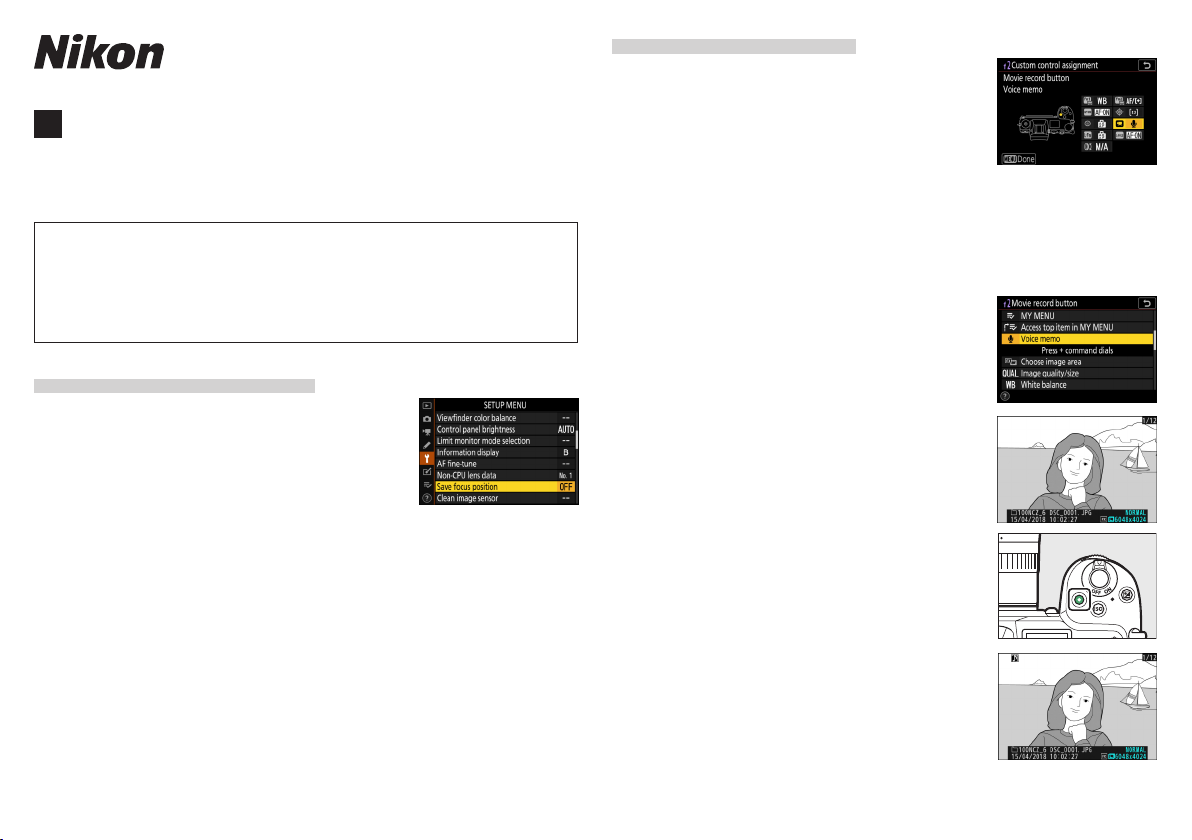
SB1D01(Y0)
6MOA97Y0-01
Sl Funkcije, ki so na voljo s strojno programsko opremo
»C« 3.30
Nove funkcije, ki so na voljo s strojno programsko opremo »C« 3.30, so
opisane spodaj.
Za ogled različice strojne programske opreme fotoaparata v nastavitvenem meniju izberite Firmware version (Različica strojne programske
opreme). Najnovejša strojna programska oprema za fotoaparate Z7 in
Z6 je na voljo za prenos v Središču za prenos Nikon.
https://downloadcenter.nikonimglib.com/
Shranjevanje položaja izostritveShranjevanje položaja izostritve
V nastavitveni meni je bila dodana možnost Save
focus position (Shrani položaj izostritve). Če je
izbrano On (Vklop), bo položaj izostritve, ki je bil
v veljavi, ko ste izklopili fotoaparat, obnovljen, ko
naslednjič vklopite fotoaparat.
• Položaj izostritve se lahko spremeni ob povečavi
ali nihanju temperature okolice.
• Ta možnost velja, samo ko fotoaparat uporabljate z objektivi s samodejnim ostrenjem z bajonetom Z.
• Če izberete On (Vklop), se lahko podaljšajo časi zagona fotoaparata.
Glasovne beležke (samo Z 6)Glasovne beležke (samo Z 6)
Možnost Voice memo (Glasovna beležka) je bila
dodana vlogam, ki so lahko dodeljene gumbu
Movie record button (Gumb za snemanje videoposnetkov) prek nastavitve po meri f2 (Custom
control assignment (Dodelitev krmilnega elementa po meri)). V vlogi Voice memo (Glasovna
beležka) se lahko gumb za snemanje videoposnetkov uporablja za sne-
manje in predvajanje glasovnih beležk, dolgih do 60 sekund, medtem ko
je prikazana slika.
Snemanje glasovnih beležkSnemanje glasovnih beležk
Izberite Voice memo (Glasovna beležka) za
1
nastavitev po meri f2 (Custom control assignment (Dodelitev krmilnega elementa po
meri)) > Movie record button (Gumb za snemanje videoposnetkov).
Izberite način za predvajanje in prikažite sli-
2
ko, h kateri želite dodati glasovno beležko.
Pritisnite in držite gumb za snemanje vide-
3
oposnetkov.
• Snemanje se bo nadaljevalo, ko je gumb pritisnjen.
• Med snemanjem je prikazana ikona b.
Ko želite zaključiti snemanje, spustite gumb
4
za snemanje videoposnetkov.
• Slike z glasovnimi beležkami so označene z
ikonami h.
• Snemanje se samodejno zaključi po 60 sekundah.
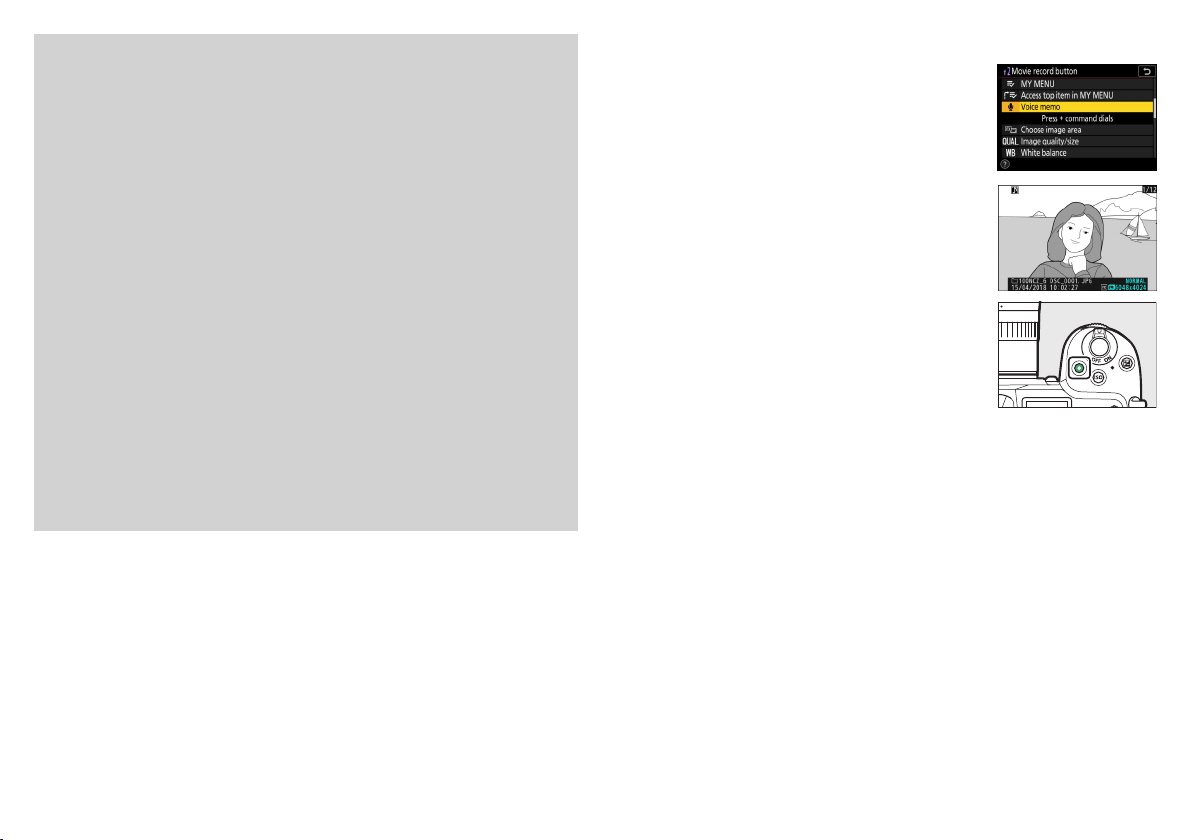
Previdnost: snemanje glasovnih beležk
D
• Glasovnih beležk ni mogoče dodajati slikam z obstoječimi beležkami (označeno z ikonami h). Izbrišite obstoječo beležko, preden nameravate posneti
novo beležko.
• Ko je snemanje v teku, si ne morete ogledati drugih slik ali uporabljati krmilnih elementov na dotik.
• Snemanje se bo zaključilo, če:
Ŭ pritisnete gumb O,
Ŭ zapustite način za predvajanje ali
Ŭ izklopite fotoaparat.
• Snemanje se lahko zaključi, če pritisnete sprožilec ali upravljate druge krmilne elemente fotoaparata.
Imena datotek glasovnih beležk
A
Glasovne beležke imajo imena datotek z obliko »DSC_nnnn.WAV«, pri čemer
je nnnn štirimestno število, kopirano s slike, s katero je povezana glasovna beležka.
• Glasovne beležke za slike, posnete z Adobe RGB, izbranim za Color space
(Barvni prostor) v meniju za snemanje fotografij, imajo imena datotek v
obliki »_DSCnnnn.WAV«.
• Namesto »DSC« bodo glasovne beležke za slike, poimenovane prek File na-
ming (Poimenovanje datotek) v meniju za fotografiranje, imele enako trimestno predpono kot slike, s katerimi so povezane.
Predvajanje glasovnih beležkPredvajanje glasovnih beležk
Izberite Voice memo (Glasovna beležka) za
1
nastavitev po meri f2 (Custom control assignment (Dodelitev krmilnega elementa po
meri)) > Movie record button (Gumb za snemanje videoposnetkov).
Izberite način za predvajanje in prikažite sli-
2
ko z ikono h.
Pritisnite gumb za snemanje videoposnetkov.
3
• Začelo se bo predvajanje glasovne beležke.
Znova pritisnite gumb za snemanje videoposnetkov.
4
• Predvajanje glasovne beležke se bo zaključilo.

Previdnost: predvajanje glasovnih beležk
D
• Povečava med predvajanjem je med predvajanjem glasovne beležke onemogočena.
• Predvajanje se bo zaključilo, če:
Ŭ si ogledujete druge slike,
Ŭ pritisnete gumb O,
Ŭ zapustite način za predvajanje ali
Ŭ izklopite fotoaparat.
• Predvajanje se lahko zaključi, če pritisnete sprožilec ali upravljate druge krmilne elemente fotoaparata.
• Zaščita slik prav tako zaščiti morebitne povezane glasovne beležke. Zaščite
ni mogoče uporabiti ločeno.
• Z nalaganjem slik v računalnik ali na strežnik ftp prek WT-7 se prav tako naložijo morebitne povezane glasovne beležke. Glasovnih beležk ni mogoče
naložiti posebej. Vendar pa so glasovne beležke navedene kot posebne datoteke pri ogledu v načinu strežnika HTTP.
Brisanje glasovnih beležkBrisanje glasovnih beležk
Če pritisnete gumb O med ogledom slike, označene z ikono h, se prikaže potrditveno pogovorno
okno.
• Če želite izbrisati tako sliko kot glasovno beležko,
označite Image and voice memo (Slika in gla-
sovna beležka) in pritisnite O.
• Če želite izbrisati samo glasovno beležko, označite Voice memo only
(Samo glasovna beležka) in pritisnite O.
• Za nadaljevanje predvajanja ne da bi izbrisali katero izmed datotek, pritisnite K.
• Brisanje slik izbriše morebitne povezane glasovne beležke.
Možnosti glasovnih beležkMožnosti glasovnih beležk
Nastavitveni meni zdaj ponuja element Voice
memo options (Možnosti glasovne beležke), ki
vsebuje naslednje možnosti za snemanje in predvajanje glasovnih beležk.
• Voice memo control (Nadzor glasovnih beležk)
nadzira obnašanje gumba za snemanje videoposnetkov med snemanjem glasovnih beležk.
Ŭ Press and hold (Pritisni in drži) (privzeto):
snemanje se izvaja, samo ko je pritisnjen gumb
za snemanje videoposnetkov, in se zaključi, ko
gumb spustite.
Ŭ Press to start/stop (Pritisni za začetek/konec): gumb za snemanje
videoposnetkov pritisnite enkrat, da začnete snemanje, in pritisnite še
enkrat, da snemanje zaključite.
• Audio output (Izhod zvoka) nadzira glasnost predvajanja glasovne beležke.
Ŭ Speaker/headphones (Zvočnik/slušalke): izberite glasnost, s katero
se predvajajo glasovne beležke prek zvočnika fotoaparata ali slušalk,
priključenih na fotoaparat.
Ŭ O (Izklop): glasovne beležke se ne predvajajo, ko je pritisnjen gumb
za predvajanje videoposnetkov.
2021 Nikon Corporation
©
